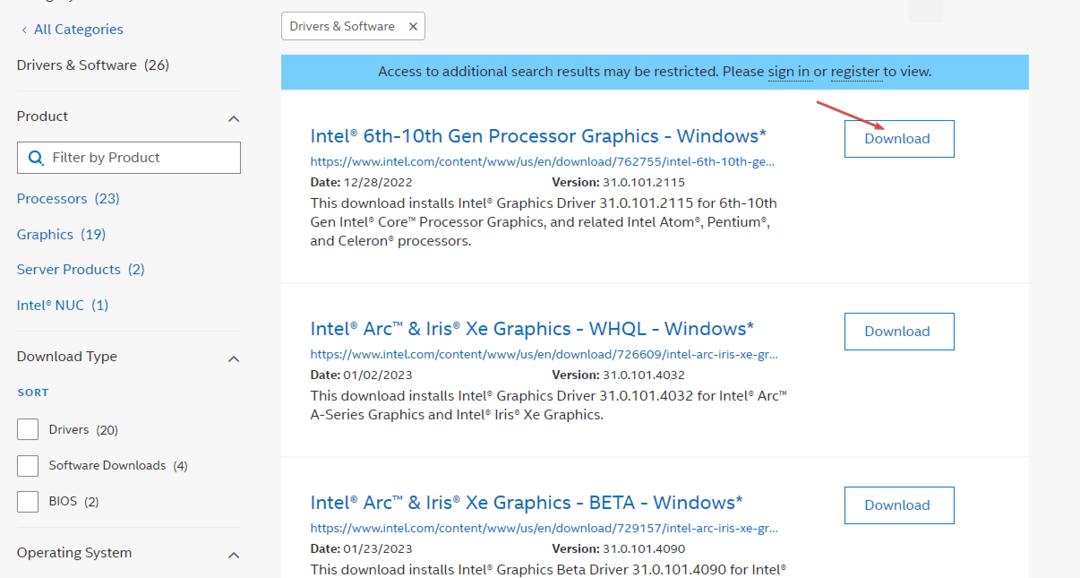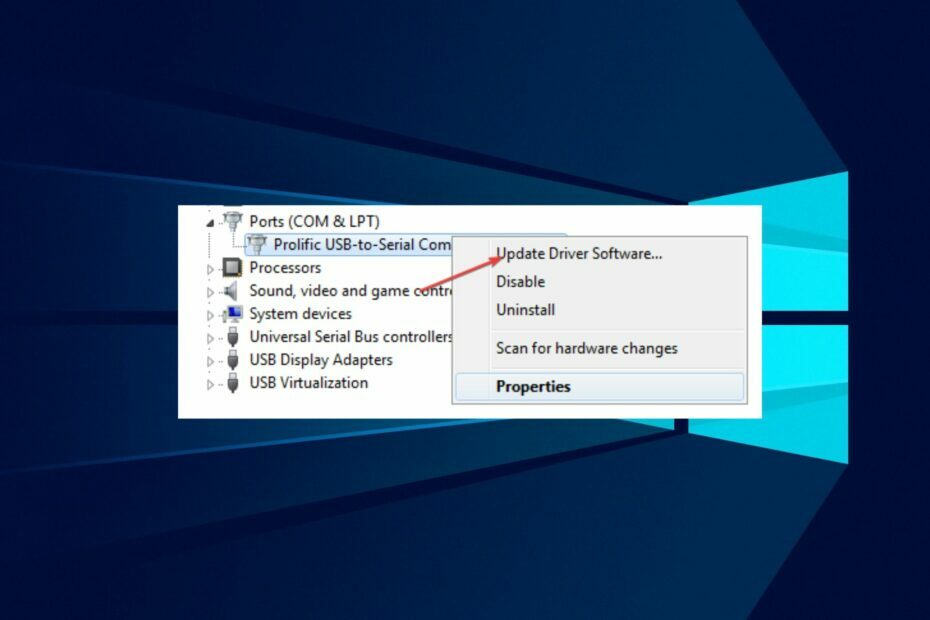Nekoliko načina za preuzimanje vašeg ScanSnap upravljačkog programa
- Skeneri su jednako važni kao i bilo koji drugi uređaj za koji redovito ažurirate upravljačke programe.
- ScanSnap s1500 jedan je od najčešće korištenih skenera pa vam pokazujemo kako preuzeti i instalirati prave upravljačke programe za njega.
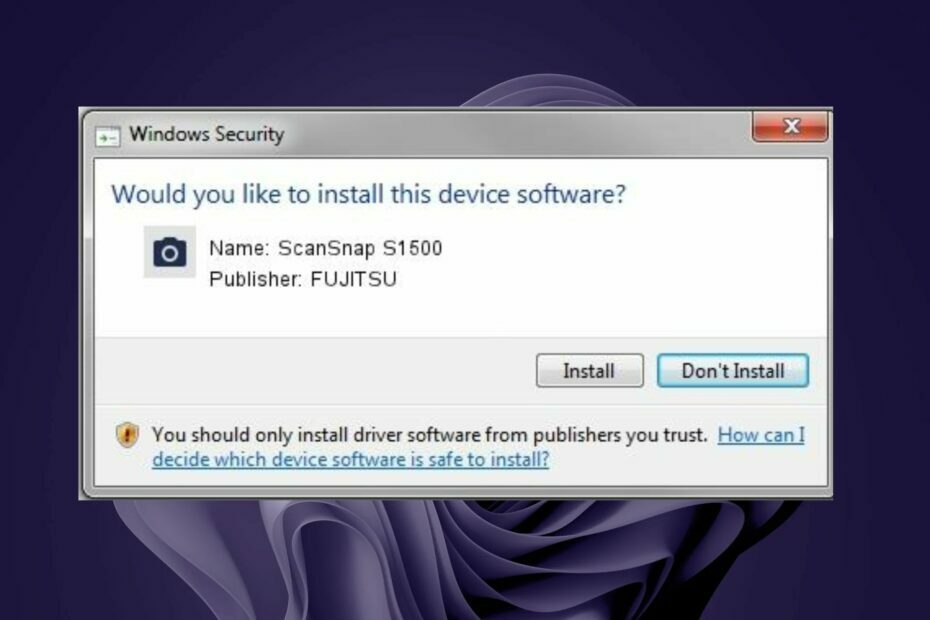
xINSTALIRAJTE KLIKOM NA PREUZMI DATOTEKU
Ovaj softver će održavati vaše upravljačke programe u ispravnom stanju i tako vas zaštititi od uobičajenih računalnih grešaka i kvarova hardvera. Sada provjerite sve svoje upravljačke programe u 3 jednostavna koraka:
- Preuzmite DriverFix (provjerena datoteka za preuzimanje).
- Klik Započni skeniranje pronaći sve problematične upravljačke programe.
- Klik Ažurirajte upravljačke programe kako biste dobili nove verzije i izbjegli kvarove sustava.
- DriverFix je preuzeo 0 čitatelja ovog mjeseca.
Scansnap s1500 je skener dokumenata za mala poduzeća i kućne urede. Također nudi izvanrednu točnost boja i dosljednost, što ga čini prikladnim za skeniranje fotografija i poslovnih dokumenata.
Kako bi ovaj skener optimalno funkcionirao, potrebno je upravljački programi moraju biti ažurni. Ako ste upravo nabavili svoj skener i pitate se kako preuzeti i instalirati ispravan upravljački program za ScanSnap s1500, u ovom članku ćemo vam pokazati kako.
Kako mogu instalirati ScanSnap upravljački program?
Prije nego što instalirate upravljački program, provjerite sljedeće:
- Provjerite koristite li račun s administrativnim ovlastima.
- Provjerite je li vaš OS ažuran kako biste izbjegli probleme s kompatibilnošću upravljačkog programa.
- Uvjerite se da imate dovoljno prostora na disku.
ScanSnap upravljački programi automatski se instaliraju kada povežete uređaj s računalom pomoću USB kabela koji ste dobili uz skener. Međutim, to nije uvijek slučaj s većinom vozača.
Ako ste nedavno kupili ScanSnap skener, morat ćete instalirati upravljački program na svoje računalo prije nego što ga možete koristiti. Umjesto da pretražujete internet u potrazi za upravljačkim programima s različitih stranica, vidjet ćete da alat treće strane to radi bolje.
DriverFix je profesionalan i pouzdan softver za instalaciju upravljačkih programa. Može automatski preuzeti i instalirati ispravnu verziju ScanSnap upravljačkih programa za vaš uređaj. Dakle, ne morate tražiti upravljački program na internetu i ručno ga instalirati.
2. Koristite službenu stranicu
Iako možete pronaći razne ScanSnap upravljačke programe za skenere dostupne na web mjesto proizvođača, neki su ukinuti. Obično ih možete preuzeti bez ikakvog plaćanja.
Međutim, morate osigurati da ste preuzeli pravi za svoj operativni sustav. ScanSnap S1500 je skener koji se više ne proizvodi, tako da možda nećete pronaći upravljački program za ScanSnap s1500 na stranici. Ovo se također odnosi na upravljački program Fujitsu ScanSnap s1500 za Windows 10 i upravljački program s1500 za Windows 7.
Međutim, još uvijek ih možete pronaći na druge stranice. Ako ih preuzmete, provjerite je li vaš antivirusni program spreman za taj zadatak i može otkriti sve rizike prije nego što dođu do vašeg sustava.
Nepodržani upravljački programi mogu uzrokovati ozbiljne probleme i čak učiniti vaše računalo neupotrebljivim. Oni mogu uzrokovati pad vašeg računala, zamrzavanje ili čak zarazu zlonamjernim softverom.
3. Koristite Upravitelj uređaja
- Udari Windows ključ, vrsta Upravitelj uređaja u traci za pretraživanje i kliknite Otvoren.

- Idite do s1500 drajver, desnom tipkom miša kliknite na njega i odaberite Ažurirajte upravljački program.
- Kliknite na Automatsko traženje ažuriranih upravljačkih programa.
- Pričekajte da skeniranje završi i Windows će vam ponuditi najbolji dostupni upravljački program.
- Upravljački program za Intel HD Graphics 4600: Kako preuzeti i ažurirati
- amdacpbus.sys: Kako popraviti ovu pogrešku plavog ekrana
- Plavi ekran nakon instaliranja upravljačkih programa? Popravite to na 5 načina
- Kako preuzeti ili ažurirati upravljačke programe za ELM327
Gdje mogu preuzeti upravljačke programe za Fujitsu?
Možda ćete imati problema s pronalaženjem upravljačkih programa za svoj uređaj ako ne znate gdje ih potražiti. Postoji nekoliko mjesta gdje možete pronaći upravljačke programe za Fujitsu proizvode:
- Web stranica Fujitsu – The Web stranica Fujitsu nudi preuzimanje upravljačkih programa i ažuriranja firmvera za mnoge svoje proizvode. Ovo je mjesto jednostavno za korištenje jer sadrži poveznice na sve njihove najpopularnije proizvode zajedno s detaljima o tome kako preuzeti najnoviju verziju softvera za njihov proizvod.
- Stranice trećih strana – Drugi način da saznate koja stranica vozača ima ono što vam je potrebno je da posjetite web stranicu vozača. Neke tvrtke, kao npr Vodič za vozača sastaviti upravljačke programe različitih proizvođača.
Važno je napomenuti da je ScanSnap S1500 u međuvremenu ukinut, pa iako ScanSnap s1500 drajver za Windows 11 može se preuzeti, nije jamstvo da će biti na vrhuncu izvođenje.
Imamo i drugi povezani članak o tome kako preuzmite ScanSnap iX500 Driver pa svakako provjerite i to.
Za sve dodatne prijedloge ostavite nam komentar dolje.
Još uvijek imate problema? Popravite ih ovim alatom:
SPONZORIRANO
Ako gornji savjeti nisu riješili vaš problem, vaše računalo može imati dublje probleme sa sustavom Windows. Preporučujemo preuzimajući ovaj alat za popravak računala (ocijenjeno Sjajno na TrustPilot.com) kako biste im se jednostavno obratili. Nakon instalacije jednostavno kliknite Započni skeniranje i zatim pritisnite na Popravi sve.